So installieren Sie TeamViewer unter Debian 9 Stretch Linux

- 4043
- 931
- Tom Jakobs
Zielsetzung
Ziel ist es, das Desktop -Anwendung TeamViewer unter Debian 9 Linux zu teilen.
Betriebssystem- und Softwareversionen
- Betriebssystem: - Debian 9 Stretch
- Software: - TeamViewer V12.0.76279
Anforderungen
Der privilegierte Zugriff auf Ihr Debian -System ist erforderlich, um TeamViewer und seine Voraussetzungen zu installieren.
Schwierigkeit
EINFACH
Konventionen
- # - erfordert, dass gegebene Linux -Befehle mit Root -Berechtigungen entweder direkt als Stammbenutzer oder mit Verwendung von ausgeführt werden können
sudoBefehl - $ - Erfordert, dass die angegebenen Linux-Befehle als regelmäßiger nicht privilegierter Benutzer ausgeführt werden können
Anweisungen
Voraussetzungen
TeamViewer ist i386 Anwendung und aus diesem Grund hängt es von Bibliotheken Nummer I386 ab. Aktivieren Sie zunächst einen Multi-Arch in Ihrem Debian-System:
# DPKG --Add-Architecture i386 # APT-Update
Installieren Sie als Nächstes Voraussetzungen und Werkzeuge, um die tatsächliche Installation zu erhalten:
# APT Installieren
Laden Sie TeamViewer herunter und installieren Sie sie
In dieser Phase sind wir bereit, TeamViewer herunterzuladen:
$ wget https: // herunterladen.Teamviewer.com/download/teamViewer_i386.Deb $ ls TeamViewer_I386.Deb
Das TeamViewer -Paket sollte sich jetzt mit Ihrem Arbeitsverzeichnis befinden und installiert werden. Verwenden gdebi So installieren Sie das TeamViewer -Paket:
# GDEBI TeamViewer_I386.Deb -Fernbedienung und Besprechungslösung. TeamViewer bietet einfache, schnelle und sicher. Sie können TeamViewer kostenlos kostenlos verwenden, um auf Ihre privaten Computer zuzugreifen oder Ihren Freunden bei ihren Computerproblemen zu helfen. Um eine Lizenz für den kommerziellen Gebrauch zu kaufen, besuchen Sie bitte http: // www.Teamviewer.com . Dieses Paket enthält kostenlose Softwarekomponenten. Weitere Informationen finden Sie unter/opt/teamViewer/doc/lizenz_foss.TXT möchten Sie das Softwarepaket installieren?? [y/n]: y
Starten Sie TeamViewer
TeamViewer ist jetzt bereit, in Ihrem Desktop -Navigationsmenü oder aus der Befehlszeile aus gestartet zu werden. Bitte beachten Sie, dass der erste Start des TeamViewer einige Zeit dauern kann. Der Grund dafür ist, dass TeamViewer eine wine -abhängige Anwendung ist und beim ersten Start eine Umgebung einrichten wird. Also sei geduldig:
$ teamViewer init… checkCPU: SSE2 Support: Ja Xrandrwait: No Value Set. Verwenden von Standard. Xrandrwait: Begonnen vom Benutzer. Setup überprüfen… Wein: Konfiguration in '/home/linuxconfig/.Lokal/Share/TeamViewer12 'wurde aktualisiert. Starten von TeamViewer… Start von TeamViewer GUI…
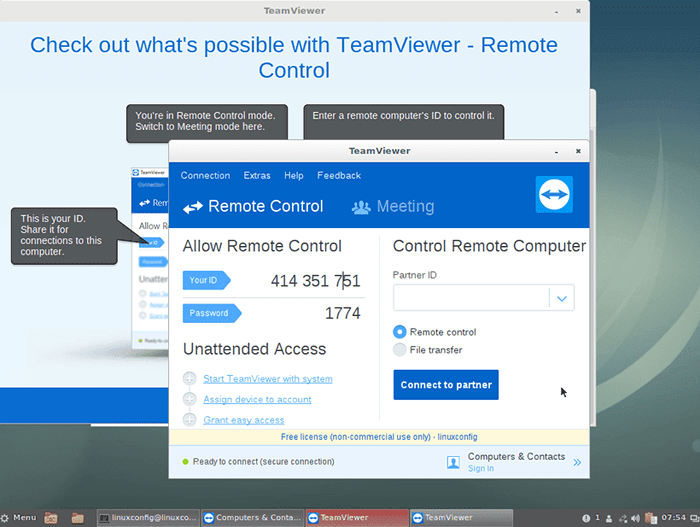
Verwandte Linux -Tutorials:
- Dinge zu installieren auf Ubuntu 20.04
- So installieren Sie TeamViewer unter Linux
- Dinge zu tun nach der Installation Ubuntu 20.04 fokale Fossa Linux
- Eine Einführung in Linux -Automatisierung, Tools und Techniken
- Linux -Konfigurationsdateien: Top 30 am wichtigsten
- Kann Linux Viren bekommen?? Erforschung der Verwundbarkeit von Linux…
- Dinge zu installieren auf Ubuntu 22.04
- Linux -Download
- Dinge zu tun nach der Installation Ubuntu 22.04 Jammy Quallen…
- Mint 20: Besser als Ubuntu und Microsoft Windows?
- « So installieren Sie Tomcat 9 unter Debian 9 Stretch Linux
- So deaktivieren Sie die Bash -Shell -Befehleverlauf unter Linux »

